Как создать сайт онлайн-обучения с помощью WordPress
Опубликовано: 2024-06-01Репетиторские платформы действительно стали популярными, особенно во время и после эпохи Covid. На самом деле найти репетитора довольно удобно всего в несколько кликов. Независимо от того, являетесь ли вы преподавателем, стремящимся расширить свой онлайн-охват, или предпринимателем, планирующим создать хорошо продуманный рынок бронирования репетиторов, мы предоставим вам все необходимое.
В этом руководстве мы проведем вас через весь процесс создания веб-сайта онлайн-обучения с использованием WordPress, начиная с установки и настройки и заканчивая монетизацией.
Итак, давайте погрузимся!
Что такое обучающий сайт?
Платформа бронирования репетиторов — это удобный способ для студентов связаться с репетиторами, подходящими для их учебных нужд. Репетиторы перечисляют свои услуги, а студенты могут их искать, выбирать подходящую и планировать сеанс — и все это в одном месте. Preply — отличный пример идеальной работы этой концепции.
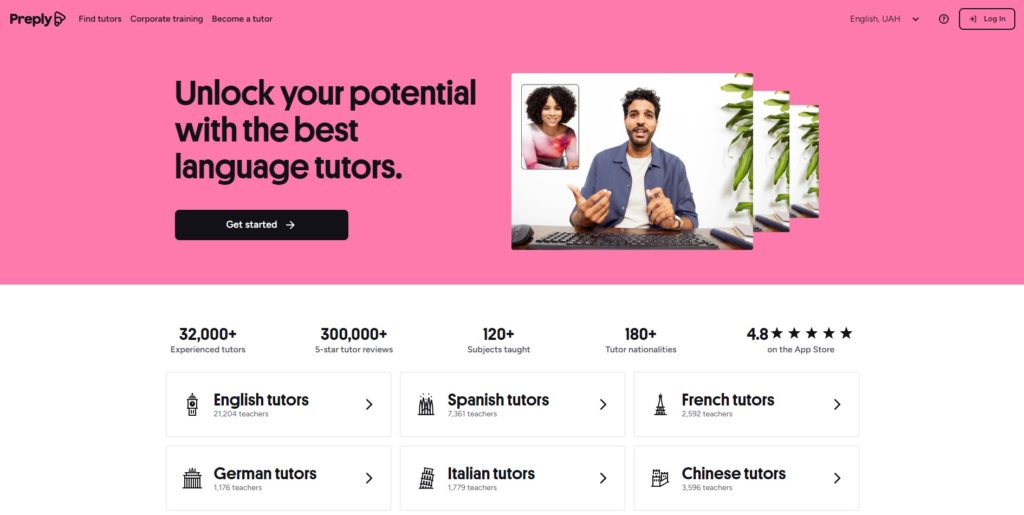
Предварительные условия для создания платформы бронирования репетиторов
Прежде чем приступить к созданию платформы для бронирования репетиторов, убедитесь, что у вас есть все необходимые гайки и болты:
- Доменное имя – лучше выбрать запоминающееся и уникальное.
- План хостинга – выберите надежного хостинг-провайдера. Наш обзор лучших хостинг-провайдеров WordPress может помочь вам принять решение.
- Установка WordPress – большинство хостинг-провайдеров имеют возможность установки в один клик.
- Тема WordPress — выберите функциональную тему, которая соответствует вашему стилю.
- Плагин WordPress — выберите плагин каталога с необходимыми функциями (ознакомьтесь со списком лучших плагинов каталогов WordPress).
В этом уроке мы будем использовать MeetingHive, чистую тему WordPress для бронирования встреч, и HivePress, многоцелевой плагин каталога WordPress, который позаботится обо всех функциях бронирования и торговой площадки.
Шаги по созданию платформы бронирования репетиторов
Итак, давайте начнем создавать обучающий веб-сайт на WordPress!
Установка MeetingHive
Сначала нам нужно установить тему. Перейдите на панель управления WP > Внешний вид > Темы > Добавить новую тему и нажмите кнопку «Загрузить тему» . Выберите ZIP-файл MeetingHive, затем установите и активируйте тему.
После установки MeetingHive вам будет предложено установить рекомендуемые плагины, включая HivePress. Эти плагины необходимы для запуска и работы всех функций вашего сайта, поэтому просто нажмите на ссылку, чтобы установить и активировать их.
Если вы хотите получить полную информацию о том, как установить MeetingHive и необходимые плагины, посмотрите видео ниже:
Кроме того, если вы сначала хотите увидеть, как все работает за кулисами, вы можете импортировать демонстрационный контент MeetingHive, благодаря чему ваш сайт будет выглядеть так же, как демо-сайт MeetingHive, за несколько кликов. Посмотрите этот скринкаст, чтобы узнать, как можно быстро импортировать готовый контент:
Добавление категорий репетиторства
Следующее, что вам нужно сделать, это добавить различные категории объявлений на вашу платформу бронирования репетиторов. Это облегчит пользователям просмотр десятков репетиторов и в конечном итоге найдет подходящего. Например, мы добавим «Репетиторы по математике», «Репетиторы по естественным наукам», «Репетиторы по языку» и «Репетиторы по истории» в качестве категорий списка.
Чтобы добавить новую категорию, перейдите в раздел «Панель управления WP» > «Списки» > «Категории» . Здесь вы можете назвать свою категорию, описать ее и выбрать значок категории. Вы также можете создать иерархию категорий, выбрав родительскую.
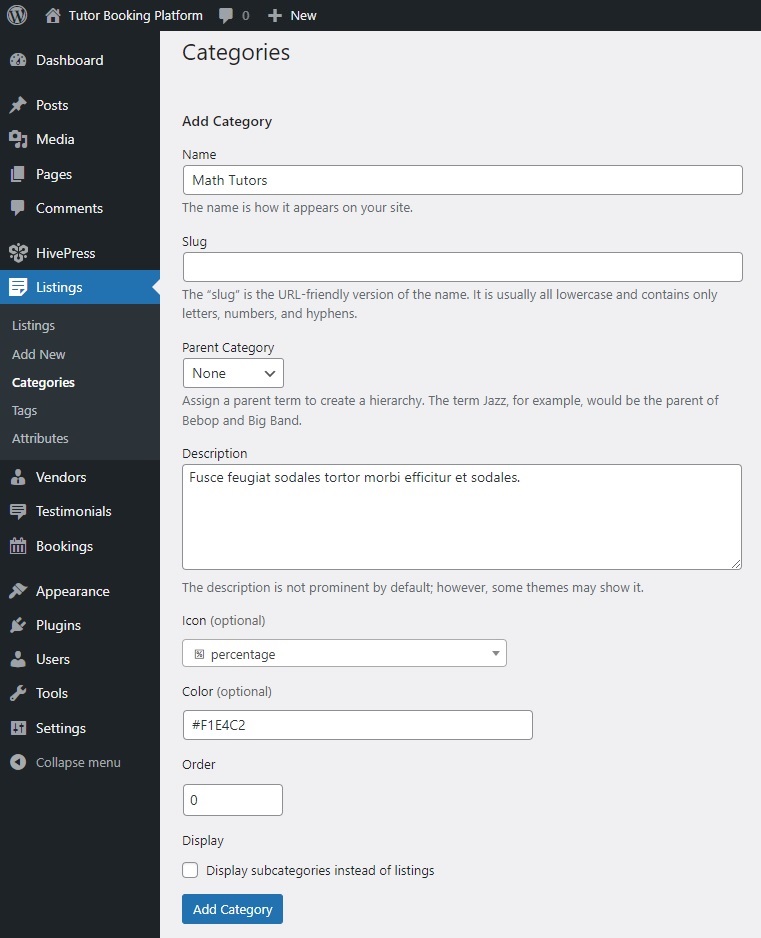
После завершения настройки категории нажмите кнопку «Добавить категорию» . Помните, что, выполнив эти шаги, вы можете добавить столько категорий, сколько вам нужно для вашего сайта бронирования репетиторов.
Добавление полей списка и профиля репетитора
Теперь нам нужно создать несколько настраиваемых полей, чтобы вы могли собирать и отображать конкретную информацию о каждом преподавателе, что позволит учащимся почти мгновенно найти подходящего партнера.
Добавление пользовательских полей списка
По сути, вам следует добавить различные настраиваемые поля списка, такие как «Почасовая ставка», «Контактная информация» или «Преподаваемые предметы». Например, давайте создадим поле «Формат обучения», чтобы преподаватели могли указать, предлагают ли они свои услуги онлайн, лично или и то, и другое.
Чтобы создать новое поле списка, перейдите в раздел WP Dashboard > Listings > Attributes и нажмите Add New . Сначала напишите его название. В разделе «Редактирование» отметьте свое поле как доступное для редактирования, чтобы репетиторы могли заполнять его при перечислении своих услуг. Затем решите, должно ли это поле быть обязательным, и установите настройки модерации. Наконец, выберите тип поля. Мы будем использовать тип поля «Флажки», поскольку вариантов может быть несколько.
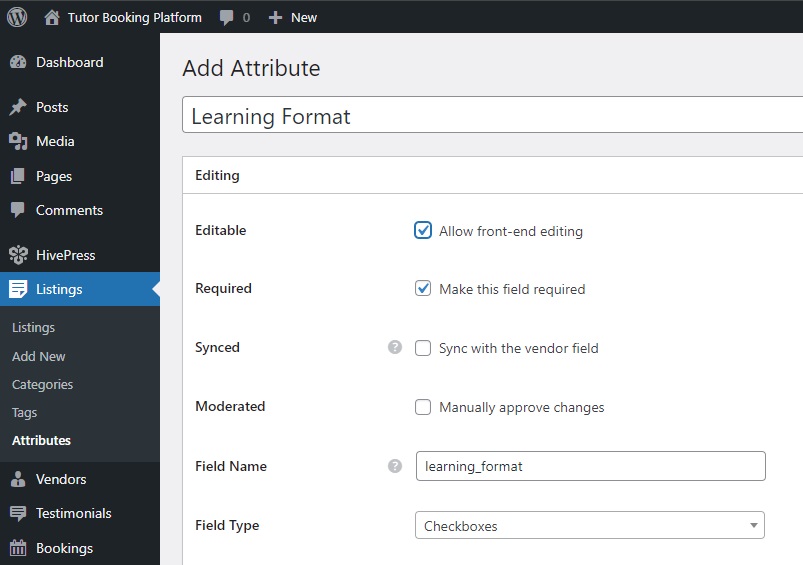
В разделе «Поиск» вы можете превратить свое поле в фильтр поиска, чтобы пользователи могли фильтровать списки репетиторов. Давайте пометим этот атрибут как фильтруемый, чтобы он отображался в форме фильтра списка. Что касается типа поля, то это тоже будет «Флажки».
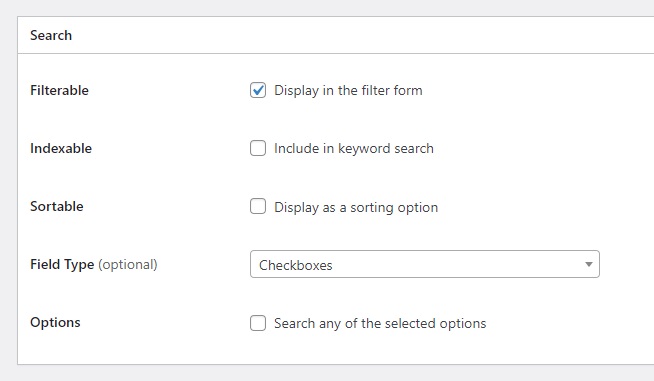
Наконец, в разделе «Отображение» вы можете выбрать области шаблона, в которых будет отображаться этот атрибут. Вы также можете установить формат его отображения, используя доступные токены, и выбрать для него подходящий значок (проверьте этот документ, чтобы лучше понять, как настраивать атрибуты) . Например, давайте установим Блок (вторичный) и Страница (вторичный) в качестве областей отображения и %icon% %value% в качестве формата отображения.
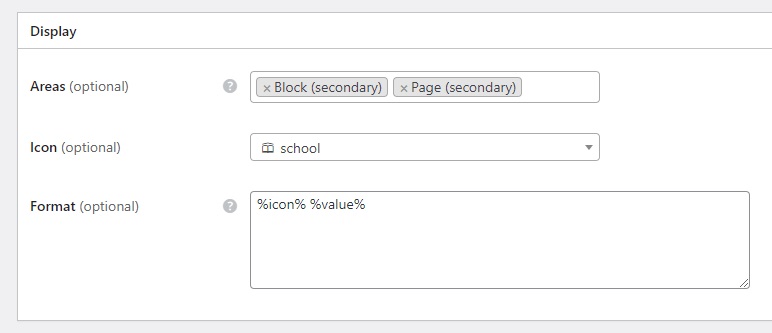
Когда вы закончите, нажмите «Опубликовать» . После этого появится кнопка «Изменить параметры» . Мы последуем этому и добавим два формата обучения: «Онлайн» и «Офлайн». Вот и все! Это поле теперь будет отображаться в форме подачи объявления. Между тем, вы можете добавить больше полей, используя этот пример в качестве справки.
Добавление полей профиля репетитора
Было бы хорошим бонусом, если бы пользователи могли видеть личную информацию о репетиторе. Итак, вам также понадобится создать настраиваемые поля для профилей репетиторов, например «Опыт» или «Образование». Процесс такой же, как и для полей списка.
Давайте перейдем на панель управления WP > Продавцы > Атрибуты > Добавить новую страницу и создадим поле «Опыт». Небольшое примечание: в данном случае мы устанавливаем тип поля «Выбрать», потому что репетиторам нужно выбрать только один вариант.
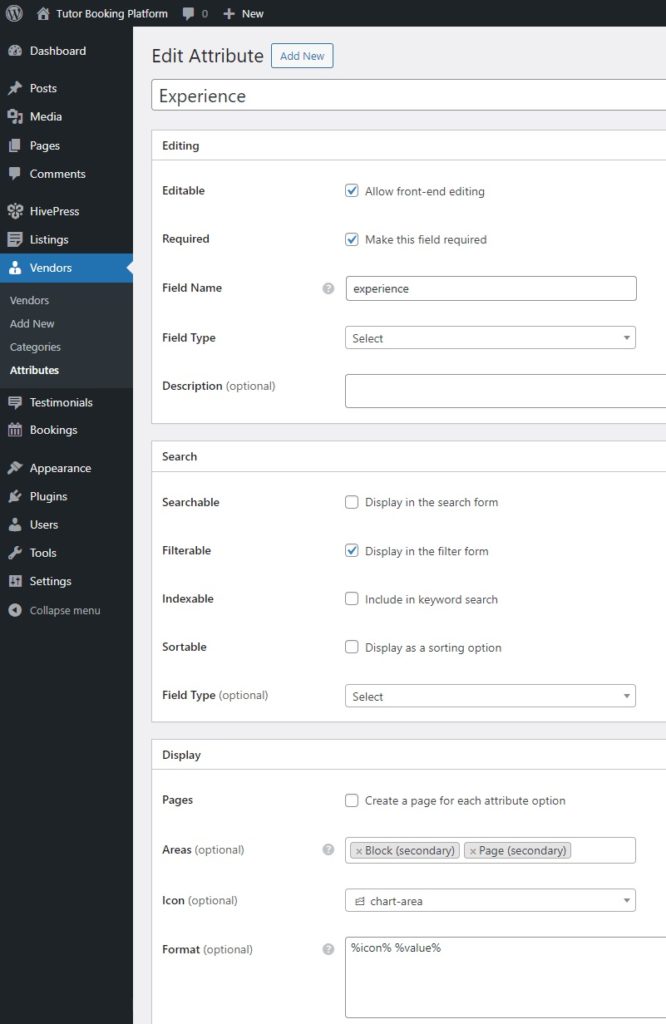
Установка дополнений и настройка HivePress
MeetingHive интегрирован с HivePress, поэтому вы можете легко добавить дополнительные функции на свой обучающий веб-сайт, установив различные расширения HivePress.
Установка расширений
Для платформы бронирования репетиторов вы можете установить расширения, такие как Geolocation , которое позволяет пользователям искать репетиторов по их местоположению, или Social Login , который позволяет пользователям входить в систему через сторонние платформы. Чтобы установить дополнение, просто нажмите кнопку «Установить» , а затем активируйте расширение.
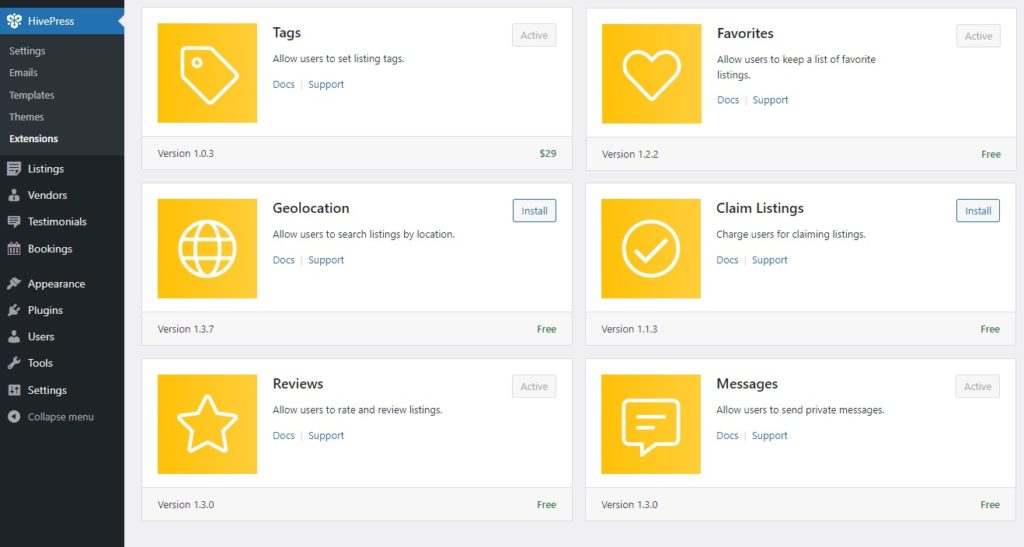
Проверка настроек
Затем важно посетить раздел WP Dashboard > HivePress > Settings, чтобы настроить все именно так, как вам нужно. Например, на вкладке «Списки» вы можете решить, хотите ли вы, чтобы ваш веб-сайт репетиторства был предназначен для одного поставщика (только администратор может добавлять списки) или для нескольких поставщиков (преподаватели могут зарегистрироваться и отправлять списки услуг), установив или сняв флажок со списка. вариант подачи.
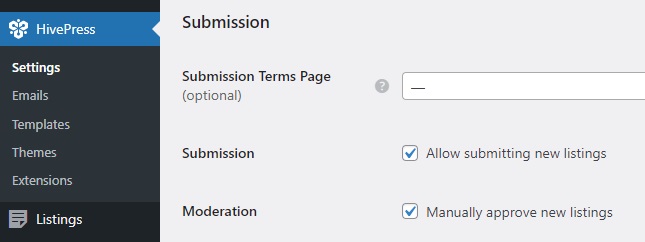
Затем на вкладке «Поставщики» вы можете включить прямую регистрацию поставщиков, что позволит преподавателям сразу зарегистрироваться в качестве поставщиков. Это может быть полезно, если вы стремитесь к платформе бронирования репетиторов с несколькими поставщиками, поскольку по умолчанию HivePress требует, чтобы вы добавили хотя бы один список, чтобы стать поставщиком.

Кроме того, вам следует обратить внимание на вкладку «Бронирования» , где вы можете настроить функцию бронирования. Варианты включают синхронизацию с внешними календарями или включение бронирования на основе времени. Подробные инструкции можно найти в этой документации.
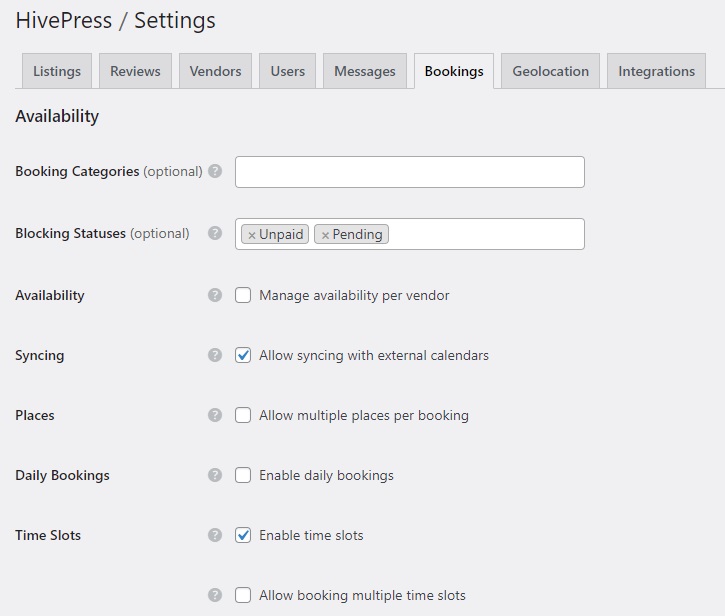
Также обратите внимание, что количество настроек увеличивается с добавлением новых расширений. Так, например, если вы установили расширение «Геолокация» , появится новая вкладка с таким же названием, где вам нужно его настроить.
В целом, обязательно просмотрите все настройки и настройте все в соответствии со своими потребностями.
Создание домашней страницы
Теперь пришло время создать домашнюю страницу для вашего обучающего сайта. MeetingHive легко интегрируется с Gutenberg, поэтому мы можем избежать кодирования и использовать для этого блоки. Чтобы создать новую страницу, перейдите в WP Dashboard > Страницы > Добавить новую страницу .
Начните с названия страницы «Главная» и добавления текста заголовка. Затем щелкните значок «Плюс » и введите «HivePress» в строке поиска, чтобы просмотреть все доступные блоки HivePress. Например, добавим блоки «Форма поиска объявлений» и «Категории объявлений». Также вы можете настроить эти блоки, используя столбец настроек справа. Когда все будет готово, просто нажмите «Опубликовать» .
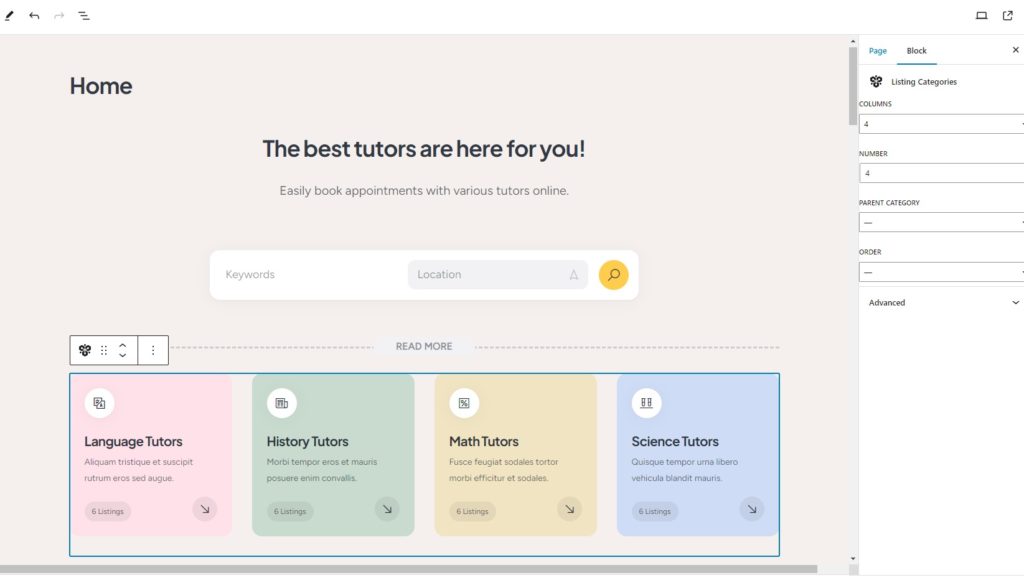
Затем перейдите в Панель управления WP > Настройки > Чтение и выберите эту страницу в качестве домашней страницы из раскрывающегося списка. Вы также можете назначить здесь страницу блога при ее создании.
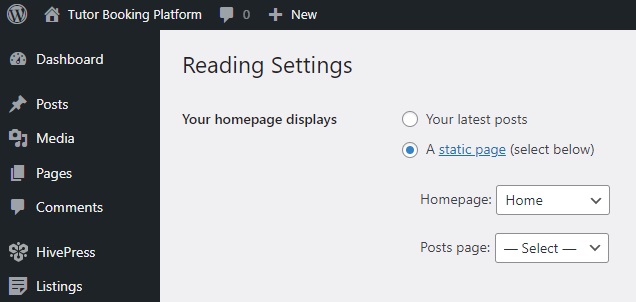
Более того, при необходимости вы всегда можете внести дополнительные изменения в страницы вашего сайта. Посмотрите это видео, чтобы узнать, как можно настроить свой обучающий веб-сайт.
Создание профиля репетитора и добавление объявления
Далее давайте создадим подробный профиль репетитора, чтобы позже добавить список услуг, просто чтобы показать вам, как все работает.
Создание профиля репетитора
Но перед этим вам необходимо добавить ссылку на форму регистрации репетитора (например, «Создать профиль репетитора») на свой сайт, если вы включили прямую регистрацию репетитора в HivePress > Настройки. Здесь вы можете узнать, как это сделать.
Как только это будет сделано, посетите свой сайт, перейдите по созданной вами ссылке и создайте профиль репетитора. Вы увидите, что форма регистрации включает ранее созданные настраиваемые поля поставщиков.
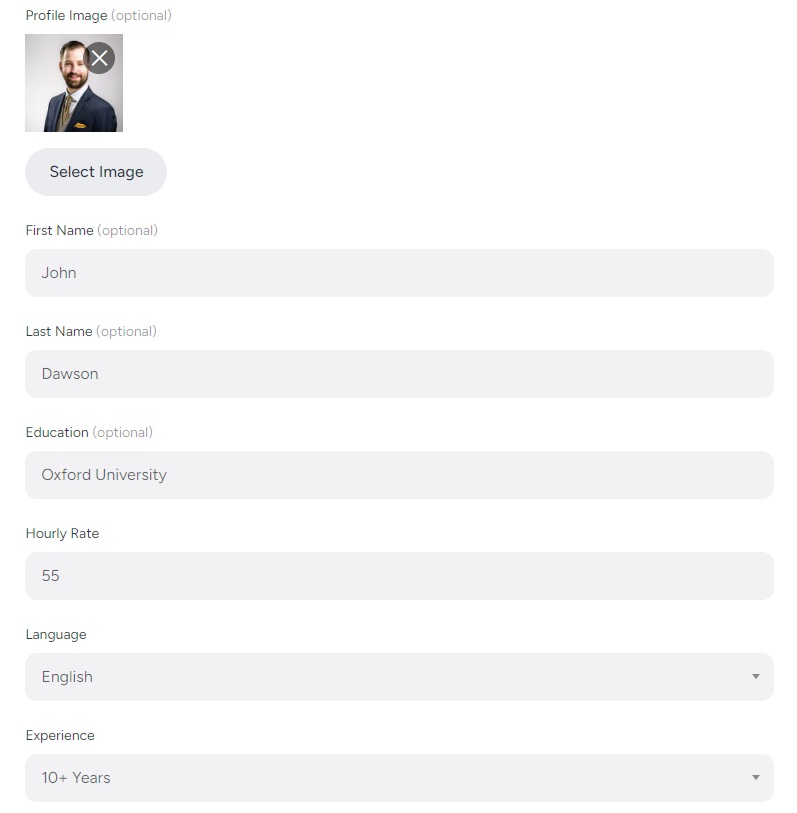
Когда все будет заполнено, нажмите « Сохранить изменения» . Профиль опубликован, поэтому зайдите в него и проверьте правильность отображения полей. Если вся необходимая информация присутствует, репетитор может, наконец, добавить первый листинг.
Добавление объявления
Чтобы добавить объявление, нажмите кнопку «Добавить услугу» в правом углу. Вы перейдете на страницу отправки объявления, где увидите поля по умолчанию, такие как заголовок и описание, а также настраиваемые поля, которые вы добавили ранее. Кроме того, некоторые поля, такие как параметры бронирования, добавляются надстройками HivePress. Помните, что вы всегда можете настроить эту форму отправки в соответствии со своими потребностями.
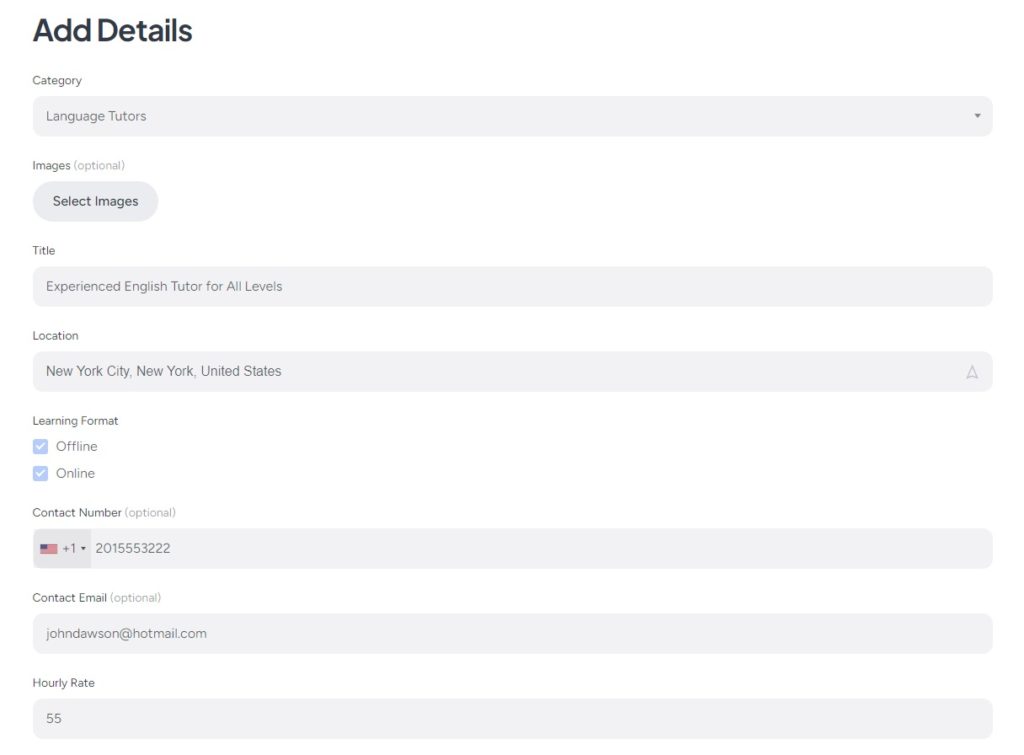
Просто заполните все обязательные поля, затем нажмите «Отправить объявление» , и объявление будет отправлено на рассмотрение. Администратор может просмотреть и одобрить его в разделе «Панель управления WP» > «Списки» . Если вы предпочитаете не одобрять объявления вручную, вы можете отключить модерацию в разделе WP Dashboard > HivePress > Settings > Listings .
После одобрения объявление появится на лицевой стороне.
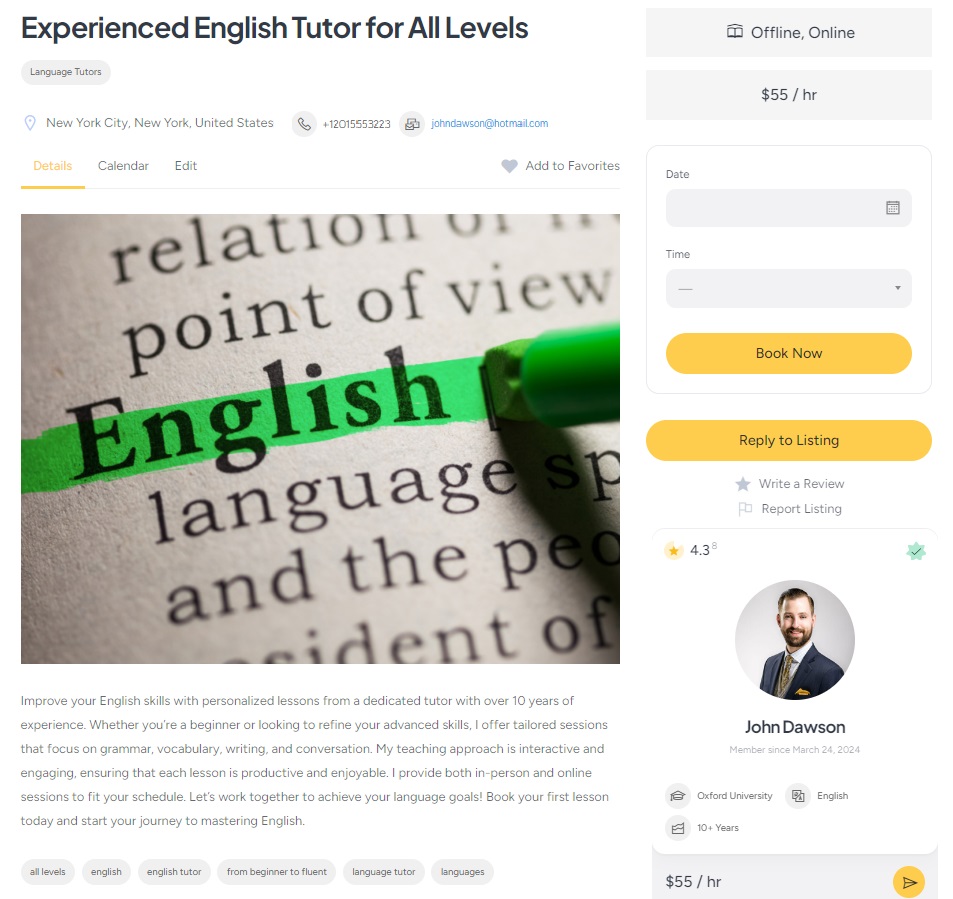
Назначение встречи
Хорошие новости! Ваша платформа онлайн-обучения запущена и работает. Итак, напоследок, давайте посмотрим, как работает процесс бронирования, и сделаем его максимально простым для пользователей. На странице объявления просто выберите желаемую дату и время и нажмите «Забронировать сейчас» .
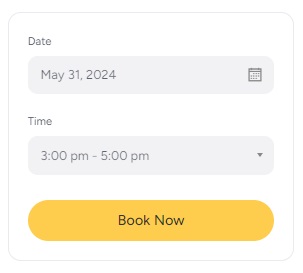
Вы увидите страницу подтверждения, где сможете просмотреть свое бронирование и оставить любые дополнительные примечания, которые могут у вас возникнуть. Если все в порядке, просто нажмите кнопку «Подтвердить бронирование» .
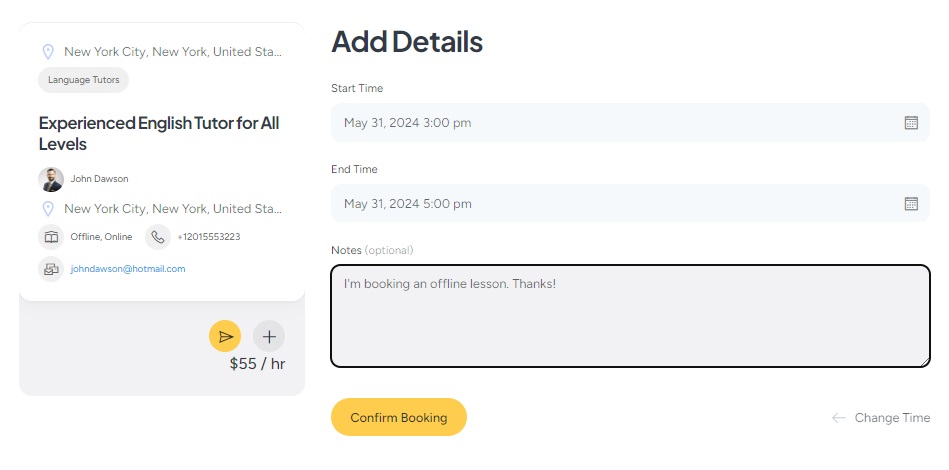
Вот и все! Репетитор увидит это бронирование, и вы сможете связаться с ним. Кроме того, поставщики услуг могут использовать удобную функцию календаря, чтобы отслеживать свою доступность. Они могут блокировать или разблокировать определенные даты и время, чтобы пользователи знали, когда они свободны.
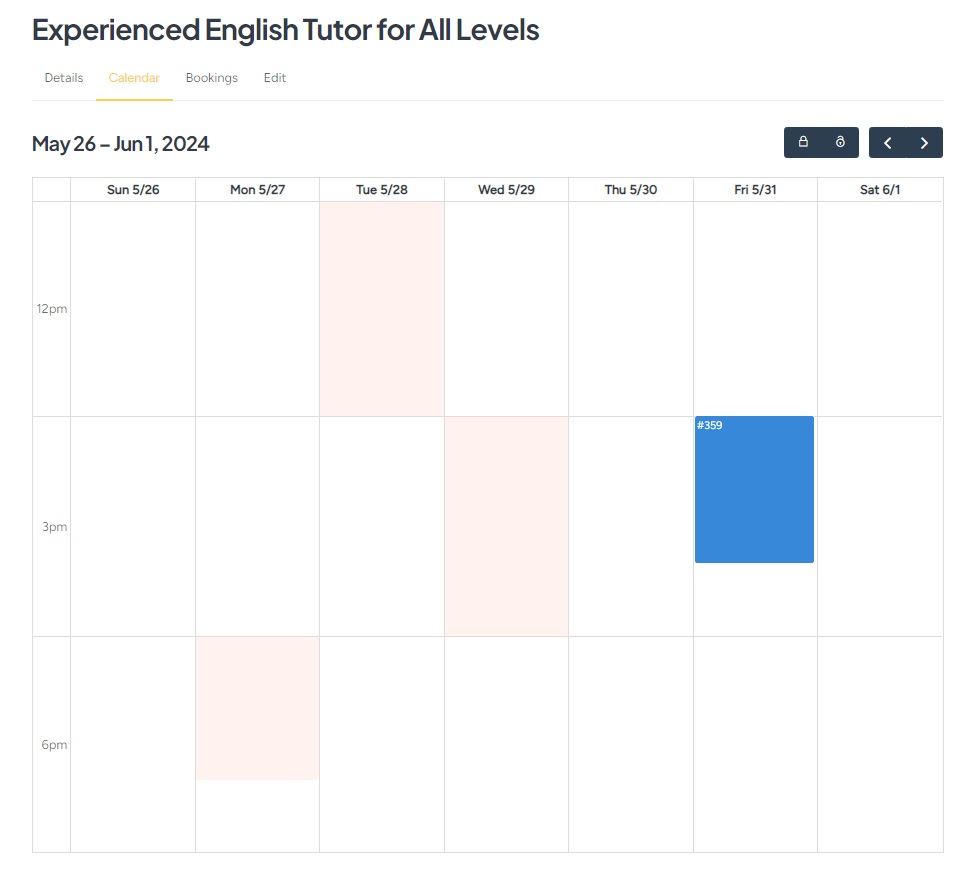
Варианты монетизации
Это была последняя часть обучающей части. Однако мы также хотели бы кратко объяснить, как монетизировать ваш репетиторский сайт и какие бизнес-модели являются лучшими. Обратите внимание, что для осуществления платежей на вашем веб-сайте требуется установка WooCommerce, а также некоторых расширений HivePress. Кроме того, у нас есть полная статья о том, как монетизировать рынок услуг, так что не стесняйтесь ее прочитать.
В общем, есть два основных способа заработать на вашей платформе бронирования репетиторов — комиссионные и платные объявления. Давайте рассмотрим каждый из них.
комиссии
Самая простая модель монетизации — взимать процент с каждого успешного бронирования, сделанного на вашем сайте обучения. Вам потребуется установить расширение HivePress Marketplace , которое входит в состав темы MeetingHive. Просто загрузите его из электронного письма о покупке и установите в разделе WP Dashboard > Плагины > Добавить новый > Загрузить плагин .
Затем посетите раздел HivePress > Настройки > Продавцы , где вы можете установить два типа комиссий: ставку комиссии (например, 10%) и комиссию (например, 10 $). Вы также можете применять комиссии к пользователям на вкладке «Пользователи» .
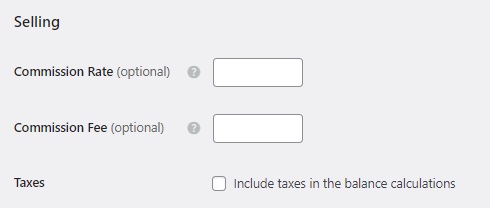
Чтобы лучше понять, как все работает, посмотрите скриншот ниже, где мы объясняем, как работают комиссии и как их правильно настроить.
Листинг пакетов
С помощью бесплатного расширения HivePress Paid Listings вы можете создавать разные пакеты листингов и продавать их по разным ценам. Например, вы можете предложить бесплатный пакет, который позволяет репетиторам добавлять только одно объявление, и премиум-пакет для тех, кто хочет добавить больше. Таким образом, вы можете взимать с поставщиков услуг плату за добавление новых объявлений на ваш сайт обучения. Более того, это дополнение позволяет вам взимать плату с репетиторов за размещение объявлений (рекомендуемые объявления будут отображаться в верхней части результатов поиска, что означает больше шансов получить клиентов).
Пожалуйста, посмотрите короткое видео ниже, в котором показано, как создавать пакеты объявлений, чтобы взимать с пользователей плату за добавление новых объявлений.
Заключительные слова
На этом мы завершаем наше руководство о том, как создать обучающий веб-сайт с помощью WordPress. Мы надеемся, что это было для вас полезно, и теперь вы знаете, как запустить собственную платформу для записи на прием к репетиторам.
Если вы все еще сомневаетесь, какую тему выбрать, вы можете попробовать MeetingHive. Это многофункциональная тема WordPress для бронирования встреч, которая имеет все необходимые функции прямо из коробки, поэтому не стесняйтесь проверить ее еще раз.
Кроме того, вы можете прочитать нашу статью о том, как запустить рынок бронирования юристов с помощью WordPress.
